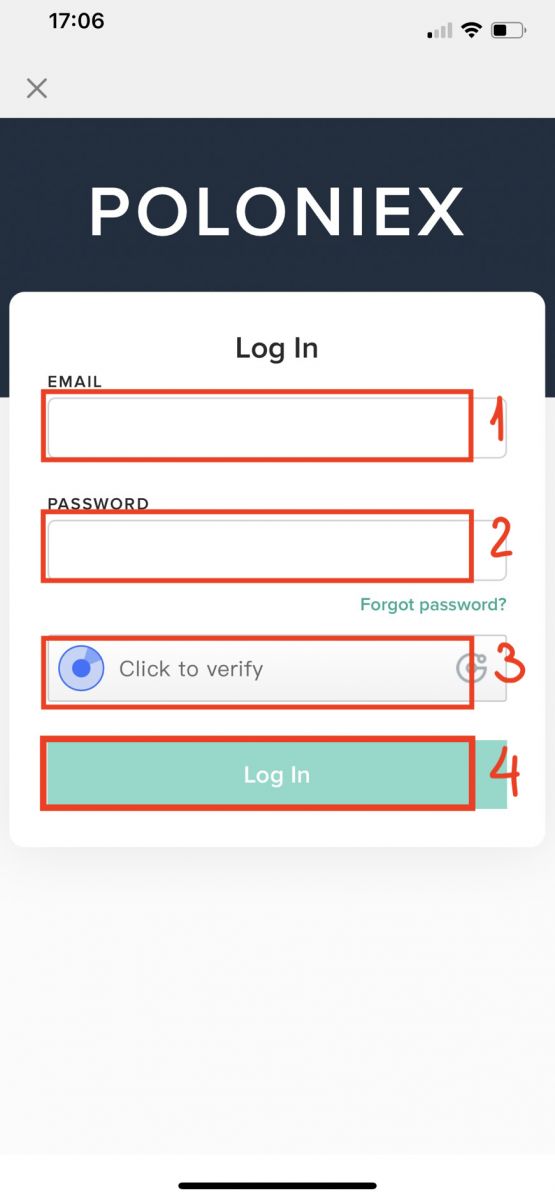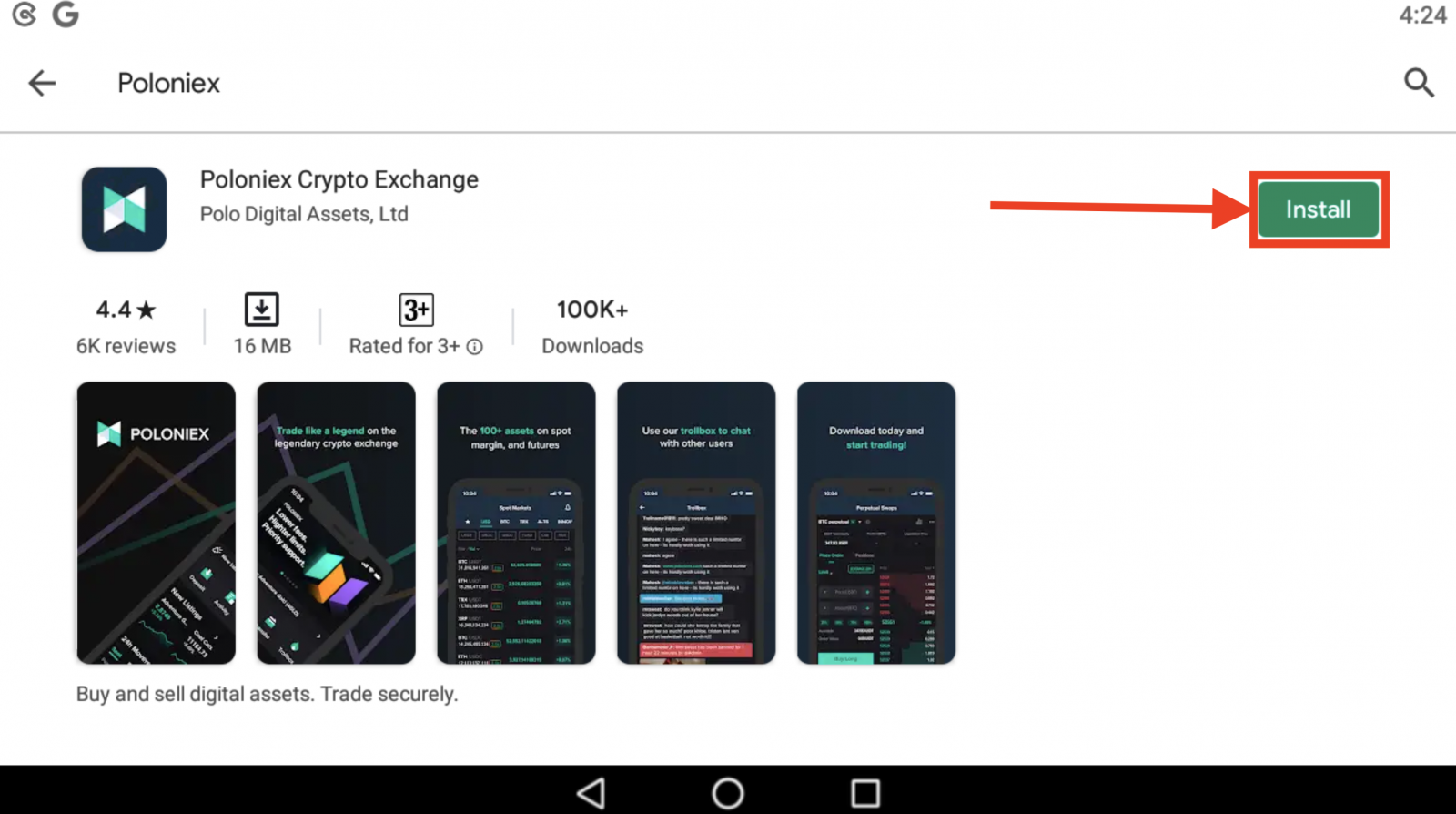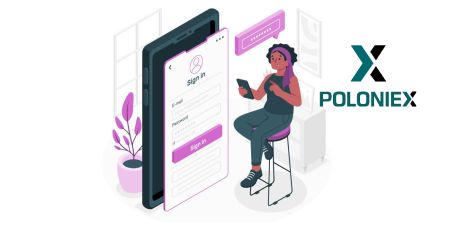Kā pierakstīties Poloniex
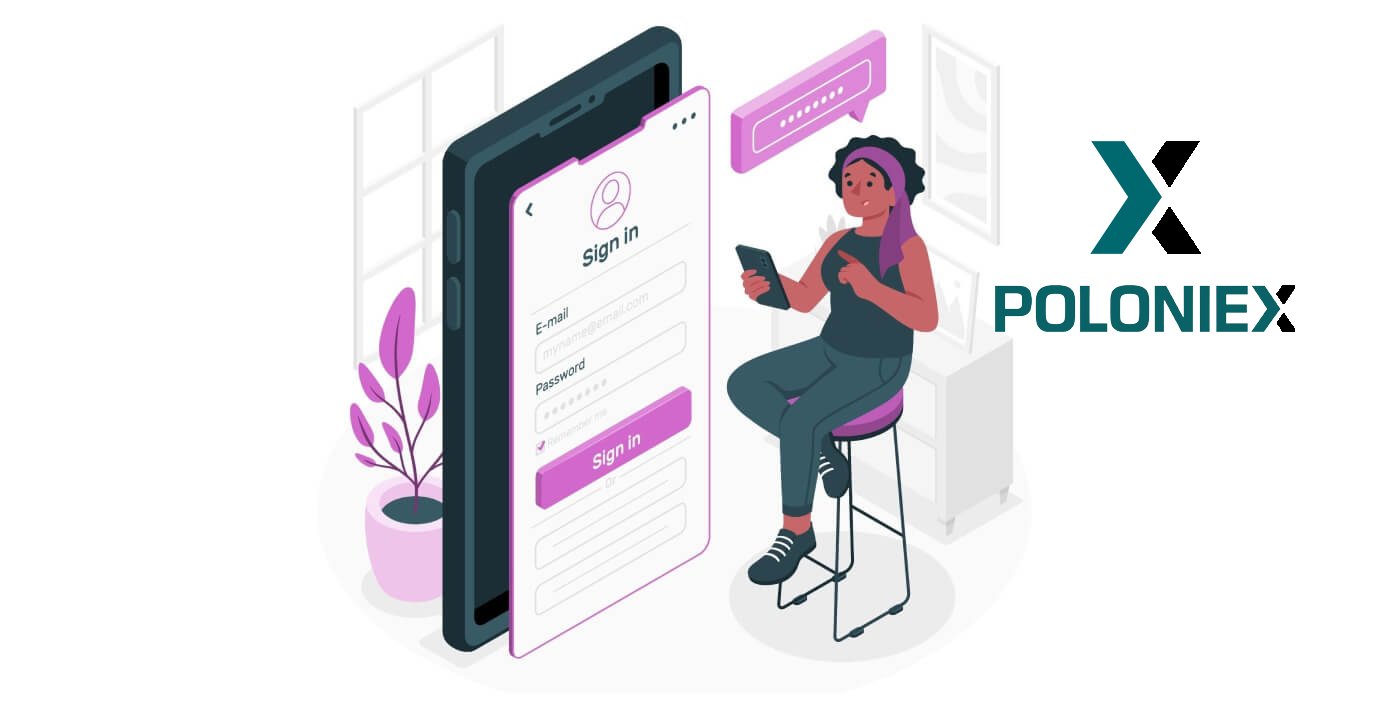
Kā pierakstīties savā Poloniex kontā [PC]
1. Apmeklējiet vietni Poloniex.com , izvēlieties [Pieteikties ]
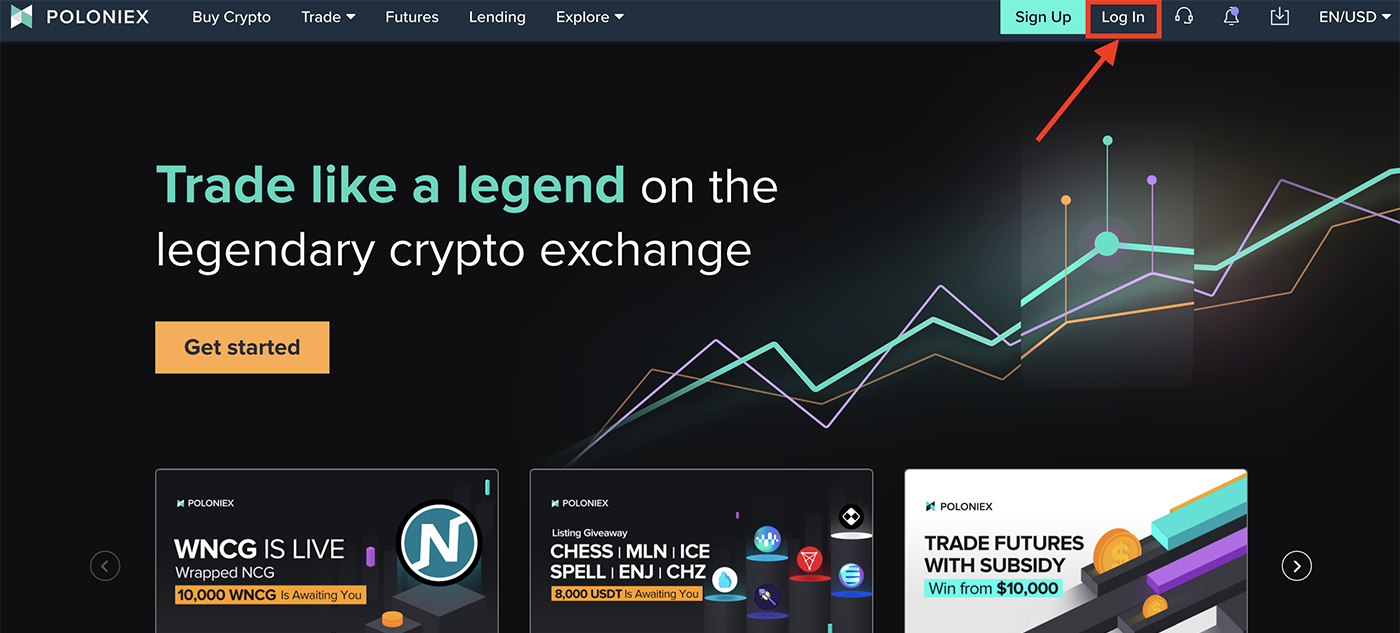
2. Jūs redzēsiet pieteikšanās lapu:
-
Ievadiet savu e-pasta adresi]
-
Ievadiet [ savu paroli]
-
Noklikšķiniet, lai pārbaudītu
-
Noklikšķiniet uz [Pieteikties ]
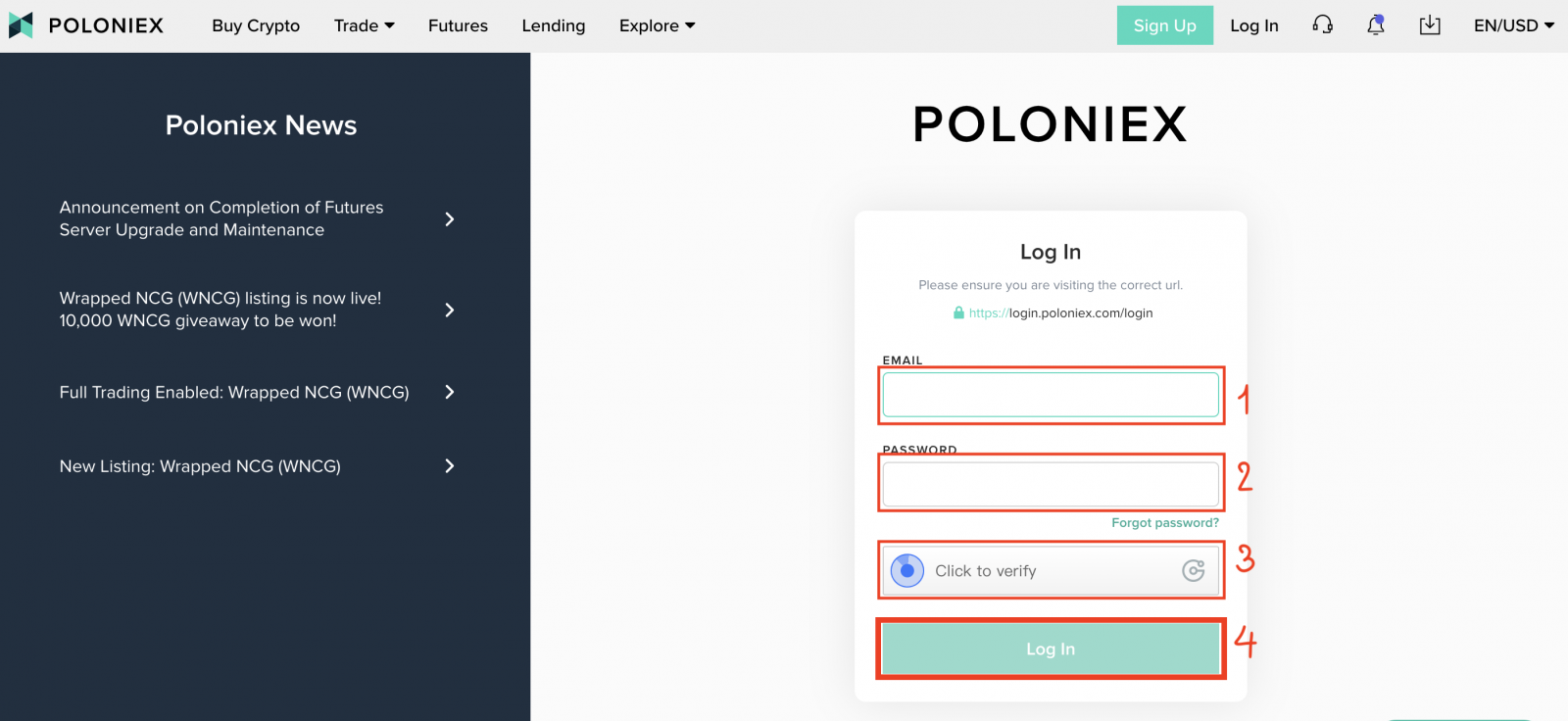
Tagad esat pabeidzis pierakstīšanos poloniex kontā.
Kā pierakstīties savā Poloniex kontā [Mobile]
Pierakstieties, izmantojot mobilo lietotni
1. Atveriet Poloniex App, kuru lejupielādējāt savā tālrunī; un noklikšķiniet uz [Iestatījumi] .
2. Noklikšķiniet uz [ Pieteikties]
3. Jūs redzēsit pieteikšanās lapu:
-
Ievadiet savu e-pasta adresi]
-
Ievadiet [ savu paroli]
-
Noklikšķiniet, lai pārbaudītu
-
Noklikšķiniet uz [Pieteikties ]
Pierakstieties, izmantojot mobilo tīmekli
1. Apmeklējiet vietni Poloniex.com ; un noklikšķiniet uz ikonas augšējā labajā stūrī ;
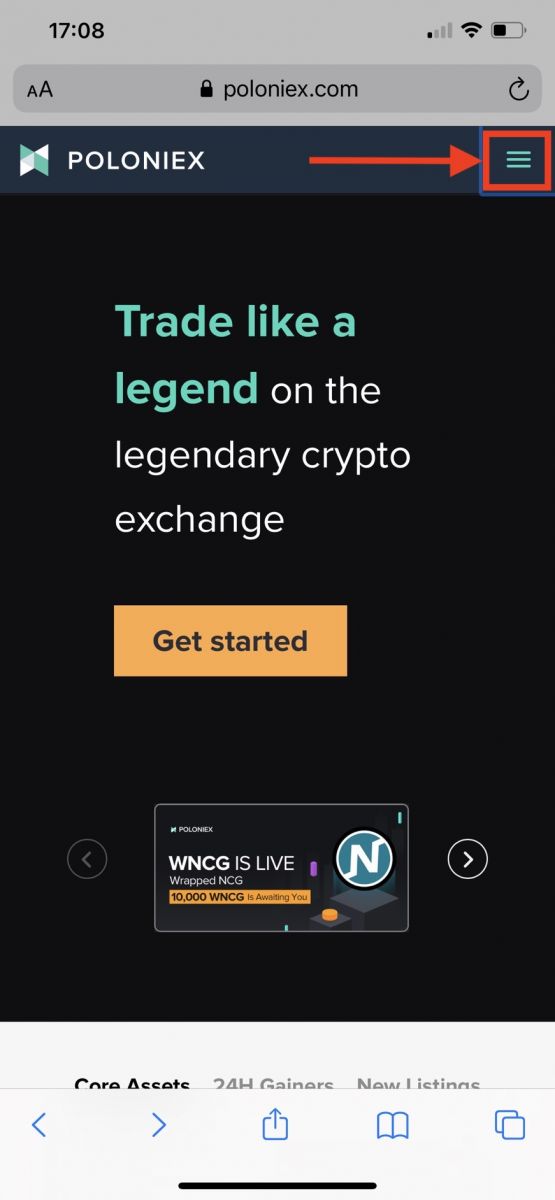
2. Noklikšķiniet uz [Pieteikties ]
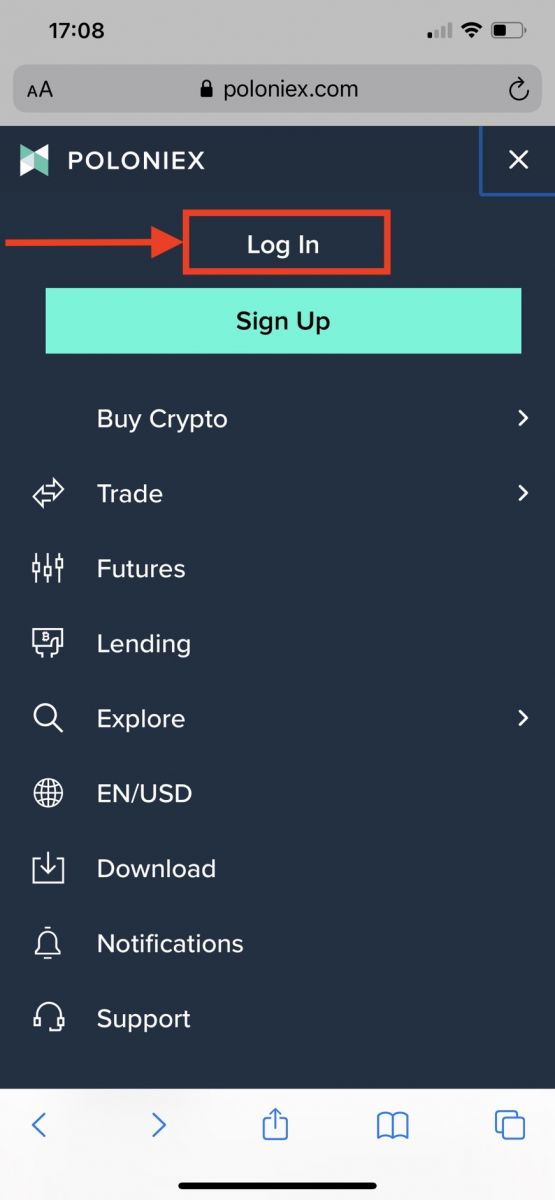
3. Jūs redzēsit pieteikšanās lapu:
-
Ievadiet savu e-pasta adresi]
-
Ievadiet [ savu paroli]
-
Noklikšķiniet, lai pārbaudītu
-
Noklikšķiniet uz [Pieteikties ]

Lejupielādējiet lietotni Poloniex
Lejupielādējiet Poloniex lietotni iOS
1. Pierakstieties ar savu Apple ID, atveriet App Store, pēc tam apakšējā labajā stūrī atlasiet meklēšanas ikonu; vai Noklikšķiniet uz šīs saites un pēc tam atveriet to savā tālrunī: https://www.poloniex.com/mobile/download/inner
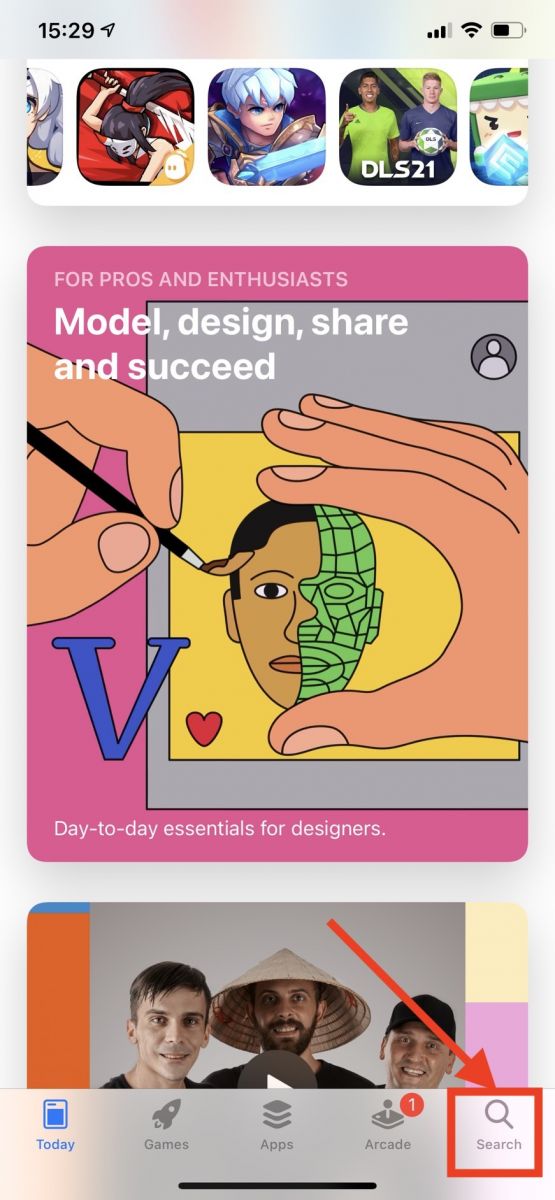
3. Meklēšanas joslā ievadiet [ Poloniex] un nospiediet [meklēt];Nospiediet [GET] , lai to lejupielādētu.
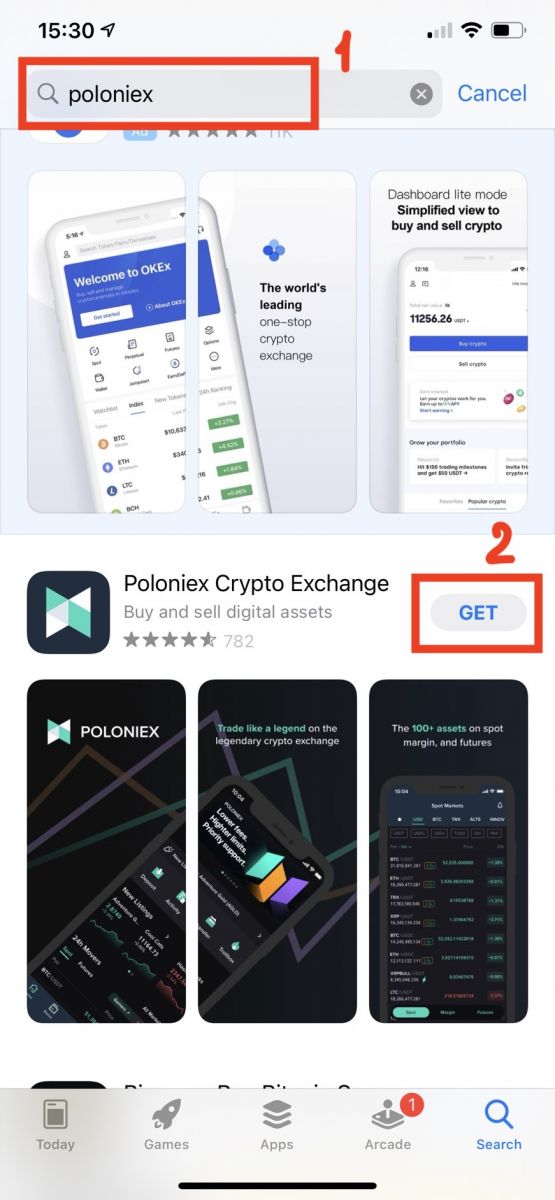
Lejupielādējiet Poloniex lietotni Android
1. Atveriet Google Play, meklēšanas joslā ievadiet [Poloniex] un nospiediet [meklēt] ; Vai noklikšķiniet uz šīs saites un atveriet to savā tālrunī: https://www.poloniex.com/mobile/download/inner
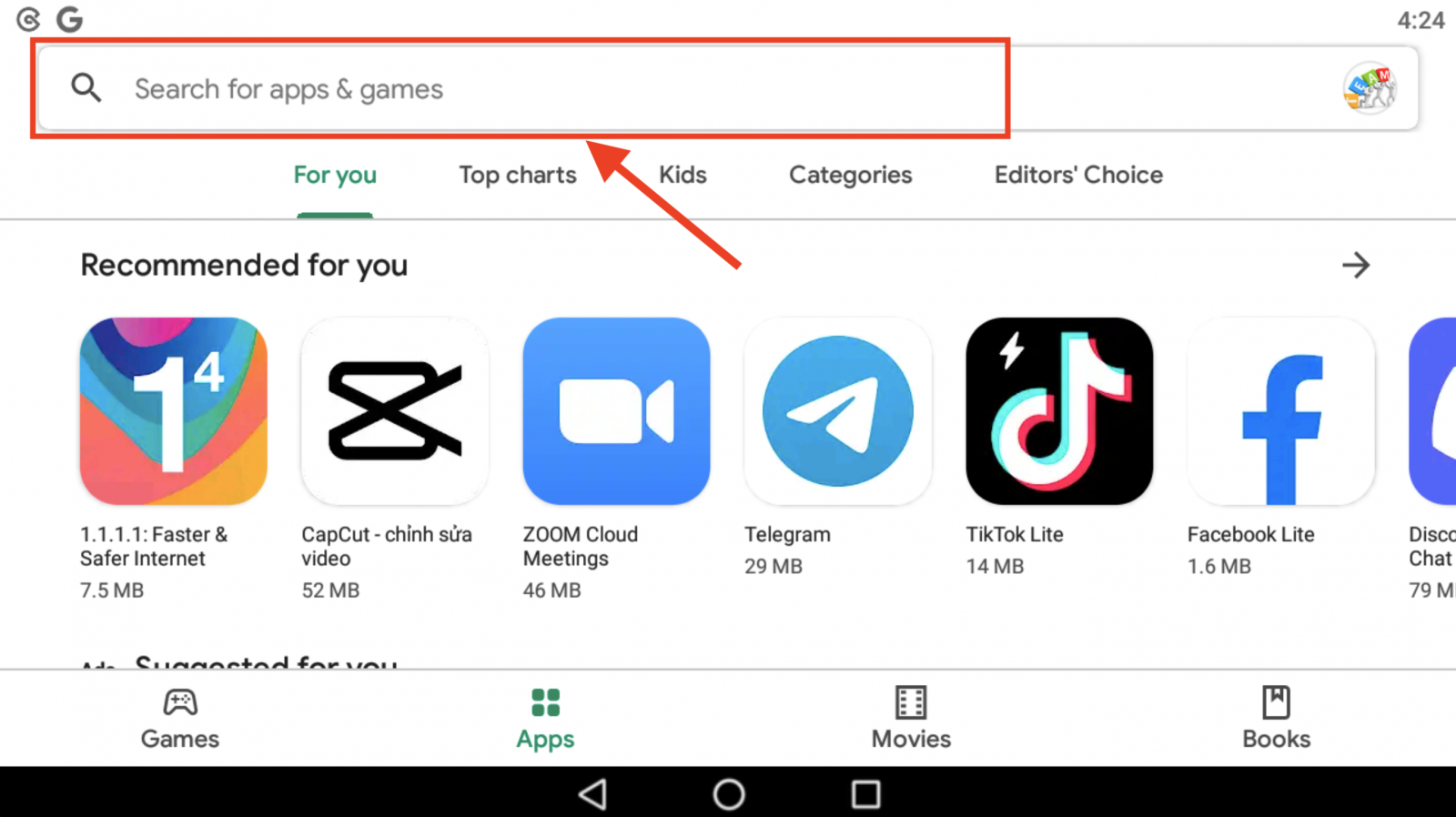
2. Noklikšķiniet uz [Instalēt] , lai to lejupielādētu;
3. Lai sāktu darbu , atgriezieties sākuma ekrānā un atveriet lietotni Poloniex .
bieži uzdotie jautājumi
Es nevaru piekļūt savam Poloniex US kontam
2020.gada beigās Poloniex ar lielas investīciju grupas atbalstu no Circle tika izveidots jauns uzņēmums Polo Digital Assets, Ltd..
Diemžēl, lai būtu konkurētspējīgi globālajā tirgū, mēs nevarējām iekļaut ASV klientus spin out, un mēs vairs nevaram apkalpot jaunus vai esošos ASV klientus. Kritēriji ASV klientam ir šādi:
- Konti, kuros tagad vai agrāk ir ievadīta ASV adrese
- Konti, kuros tagad vai agrāk ir augšupielādēts ASV ID dokuments
- Konti, kas pastāvīgi piesakās no ASV IP adresēm
Lūdzu, ņemiet vērā, ka ASV klienti varēja izņemt savus līdzekļus, izmantojot Circle, vismaz līdz 2019.gada 15.decembrim. Ja jūs vēl neesat izņēmis savus līdzekļus, jūs nevarat to izdarīt, izmantojot Polo Digital Assets, Ltd, un Poloniex atbalsta komanda var jums vairs nepalīdzēs.
Ja jums ir jautājumi par jūsu ASV kontu, lūdzu, sazinieties ar Circle Poloniex US Support, un šīs komandas loceklis ar prieku palīdzēs. Varat iesniegt atbalsta biļeti viņu komandai vietnē https://poloniexus.circle.com/support/ vai sūtot e-pastu uz [email protected].
Paroles atiestatīšana
Ja vēlaties nomainīt savu paroli, lūdzu, dodieties uz paroles atiestatīšanas lapu šeit .
Kad pieprasīsit jaunu paroli, no [email protected] jums tiks nosūtīts e-pasta ziņojums ar saiti, kas novirzīs uz lapu, kurā jums tiks lūgts iestatīt jaunu paroli.
Ja šajā periodā jūsu IP mainīsies, paroles atiestatīšanas procedūra neizdosies. Ja tā rodas, lūdzu, atspējojiet savu VPN vai jebko citu, kas var izraisīt jūsu IP adreses neparasti ātru maiņu.
Lai pabeigtu šo procesu, iesakām izmantot Poloniex darbvirsmas versiju. Mobilā vietne pašlaik tiek atjaunināta, un, iespējams, tā nevarēs pilnībā pabeigt atiestatīšanu.
Ja nevarat mainīt savu paroli, izmantojot šo procesu, lūdzu, sazinieties ar mūsu atbalsta komandu , lai saņemtu palīdzību.
Laiku pa laikam mēs saņemam sarakstus no trešo pušu pakalpojumiem, kuros ir potenciāli apdraudētas e-pasta adreses un paroles. Lai gan šie saraksti parasti nav īpaši saistīti ar Poloniex lietotājiem, mēs tos rūpīgi izvērtējam, lai noteiktu, vai klienta konta informācija varētu tikt apdraudēta. Pēc tam mēs veiksim papildu darbības, lai aizsargātu klienta kontu, piemēram, proaktīvi atiestatīsim viņa paroli, ja konstatēsim, ka viņa konta informācija varētu tikt apdraudēta.
Ja nesen saņēmāt no mums par to e-pasta ziņojumu, sīkāku informāciju varat atrast biļetē. Mēs iesakām izvēlēties unikālu, drošu paroli un iespējot savā kontā divu faktoru autentifikāciju (2FA), ja tā pašlaik nav iespējota.
Kā izmantot 2FA 16ciparu atkopšanas kodu
Iestatot divu faktoru autentifikāciju, jums tika piedāvāts saglabāt 16rakstzīmju atkopšanas kodu un atbilstošo QRkodu. Tos var izmantot, lai iestatītu jaunu 2FA ierīci. Jaunajā tālrunī vai planšetdatorā instalējot lietotni Autentifikators, jūs varēsiet skenēt saglabāto QR kodu vai 2FA atkopšanas kodu un vēlreiz ievadīt savu Poloniex kontu. Lai turpinātu šo procesu, veiciet tālāk norādītās darbības.
1.Izgūstiet rezerves kodu, ko saglabājāt, iestatot 2FA ar savu vecāku tālruni. Šajā dokumentā ir atkopšanas atslēga, ko tagad varat izmantot, lai atjaunotu Poloniex kontu savā lietotnē Autentifikators.

2.Autentifikatora lietotnē vēlreiz jāpievieno Poloniex konts un manuāli jāievada 16ciparu atkopšanas atslēga vai jāskenē svītrkods, izmantojot lietotni.
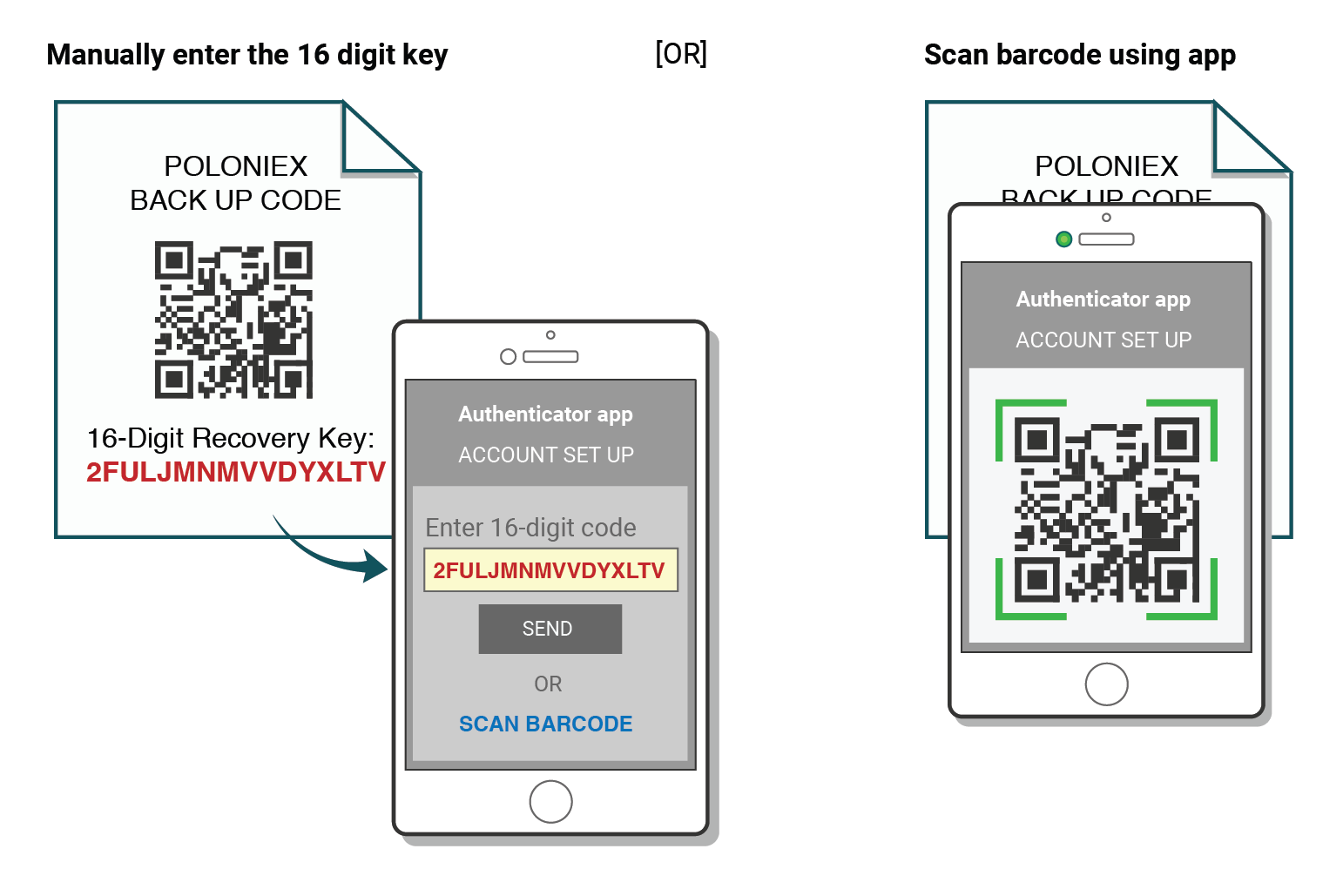
Tagad varat turpināt izmantot savu Autentifikatoru, lai pieteiktos Poloniex.
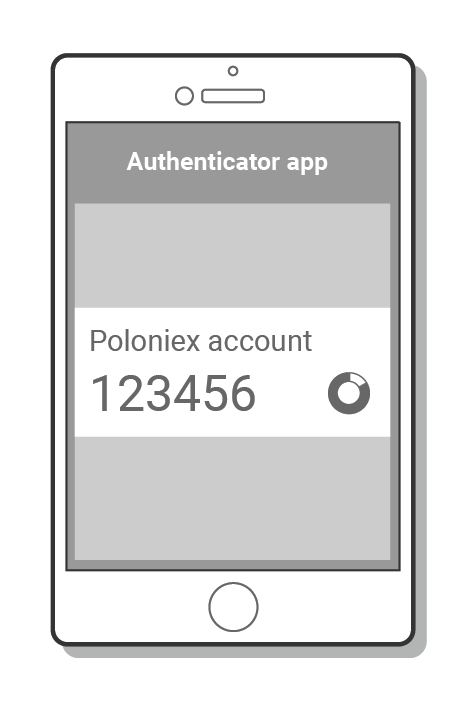
"Nepareizs kods" 2FA traucējummeklēšana
Darbības, lai labotu kļūdas “Nepareizs kods”, izmantojot divu faktoru autentifikāciju
Visbiežākais kļūdu “Nepareizs kods” cēlonis ir tas, ka ierīces laiks nav pareizi sinhronizēts. Lai pārliecinātos, ka lietotnē Google autentifikators ir norādīts pareizs laiks, izpildiet tālāk sniegtos norādījumus savai operētājsistēmai.
Operētājsistēmā Android:
- Lietotnē Google autentifikators atveriet galveno izvēlni
- Atlasiet Iestatījumi
- Atlasiet laika korekcija kodiem
- Atlasiet Sinhronizēt tūlīt
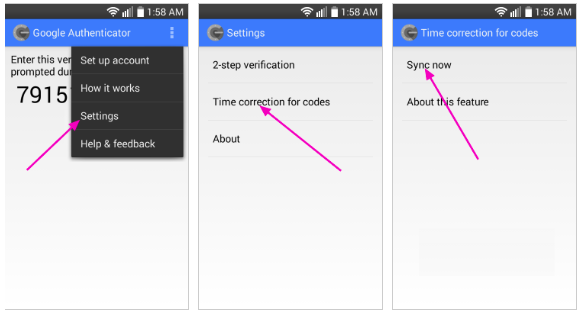
Nākamajā ekrānā lietotne apstiprinās, ka laiks ir sinhronizēts, un tagad jums vajadzētu būt iespējai izmantot savus verifikācijas kodus, lai pierakstītos.
Operētājsistēmā iOS (Apple iPhone):
- Atveriet iestatījumus— tie būs jūsu tālruņa sistēmas iestatījumi, nevis lietotnes Autentifikators iestatījumi.
- Atlasiet Vispārīgi
- Izvēlieties Datums Laiks
- Iespējot Iestatīt automātiski
- Ja tas jau ir iespējots, atspējojiet to, pagaidiet dažas sekundes un iespējojiet vēlreiz
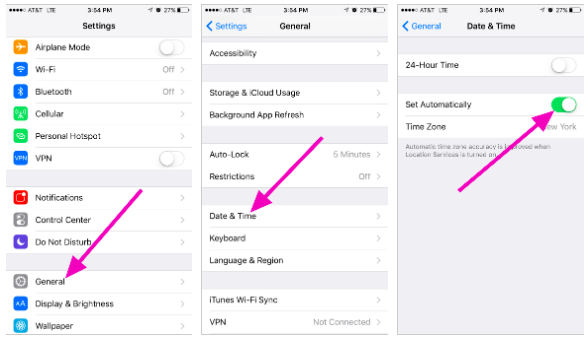
Divfaktoru kodi— nepieciešams atiestatīt
Ja savā ierīcē jau esat veicis laika sinhronizāciju un nevarat atrast savu 2FA rezerves kodu, jums būs jāsazinās ar mūsu atbalsta komandu , lai saņemtu papildu palīdzību.
Lūdzu, sazinieties ar mums un sniedziet pēc iespējas vairāk informācijas par savu kontu, lai saņemtu ātru 2FA atiestatīšanu. Informācija par jūsu jaunākajiem noguldījumiem, darījumiem, atlikumiem un konta darbību būs ļoti noderīga jūsu identitātes apstiprināšanai.